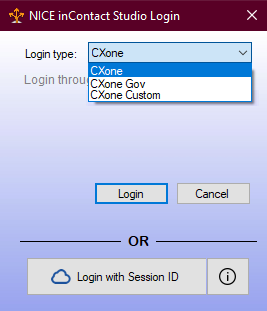此页面适用于 Desktop Studio。 您可以在开始使用 Studio 帮助页面上了解如何访问 Studio。
所需权限:至少其中之一:ACD > Studio >Scripts>
Studio 提供几种登录方式,但不是所有方式都可供用户使用。 如果您不知道要使用哪种登录类型,请联系您组织的 IT 部门或您的 客户代表。
Studio 会记住您,并让您在关闭了应用程序的情况下也能保持登录状态。 如果您要注销,请选择 File > Logout & Exit 选项。 如果您是 FedRAMP 用户,Studio则在 15 分钟的非活动时间后自动将您注销。
登录类型:CXone Mpower
- 双击 Studio 快捷方式,打开 Studio 登录窗口。
- 选择 CXone 作为 Login Type,然后单击 Login。 默认浏览器将打开 CXone Mpower登录页面。
- 输入 CXone Mpower Username,然后单击 Next。
- 输入 Password 和MFA Token(如果需要)。
- 单击 Sign In。 Studio 随即打开。
登录类型:CXone Mpower Go
此登录选项仅适用于 FedRAMP 用户。 在 15 分钟的非活动时间后,Studio 自动将 FedRAMP 用户注销。
- 双击 Studio 快捷方式,打开 Studio 登录窗口。
- 选择 CXone Gov 作为 Login Type,然后单击 Login。 默认浏览器将打开 CXone Mpower登录页面。
- 输入 CXone Mpower Username,然后单击 Next。
- 输入 Password 和MFA Token(如果需要)。
- 单击 Sign In。 Studio 随即打开。
登录类型:CXone Mpower 自定义
- 双击 Studio 快捷方式,打开 Studio 登录窗口。
- 选择 CXone Custom 作为 Login Type。
-
输入有效的 Hostname。
 了解有关主机名的更多信息
了解有关主机名的更多信息
主机名 详细信息 cxone.niceincontact.com 如果您是使用 NiCE 的 CXone Mpower 客户,或者您需要访问外部客户环境,请使用此主机名。 cxone-gov.niceincontact.com 如果您是使用 NiCE 的 CXone Mpower FedRAMP 客户,请使用此主机名。 其他 如果 CXone Mpower 管理员指示,请使用不同的主机名。 - 单击 Login。
- 输入 CXone Mpower Username,然后单击 Next。
- 输入 Password 和MFA Token(如果需要)。
- 单击 Sign In。 Studio 随即打开。
使用会话 ID 登录
- 在 CXone Mpower 中单击应用程序选择器
 并选择Studio Authentication。
并选择Studio Authentication。 - 在通知您会话 ID 将被复制到剪贴板的消息上单击 OK。
- 双击 Studio 快捷方式,打开 Studio 登录窗口。
- 单击 Login with Session ID。 Studio 随即打开。